win10系统酷狗更改歌曲下载目录的处理教程
发布日期:2019-08-17 作者:雨林木风纯净版系统 来源:http://www.8ud.cn
win10系统电脑使用过程中有不少朋友表示遇到过win10系统酷狗更改歌曲下载目录的状况,当出现win10系统酷狗更改歌曲下载目录的状况时,你不懂怎样解决win10系统酷狗更改歌曲下载目录问题的话,那也没有关系,我们按照1、首先我们打开酷狗音乐软件, 还没有下载的同学请自行去百度搜索下载,这里就不再进行详述,已经下载的同学注意一定要随时更新软件,这样才能使用到最新的功能; 2、打开酷狗软件后,我们点击页面右上角类似齿轮的“主菜单“按钮,如图所示,之后在弹出的页面中选择”设置“选项;这样的方式进行电脑操作,就可以将win10系统酷狗更改歌曲下载目录的状况处理解决。这一次教程中,小编会把具体的详细的步骤告诉大家:
推荐:
1、首先我们打开酷狗音乐软件, 还没有下载的同学请自行去百度搜索下载,这里就不再进行详述,已经下载的同学注意一定要随时更新软件,这样才能使用到最新的功能;
2、打开酷狗软件后,我们点击页面右上角类似齿轮的“主菜单“按钮,如图所示,之后在弹出的页面中选择”设置“选项;
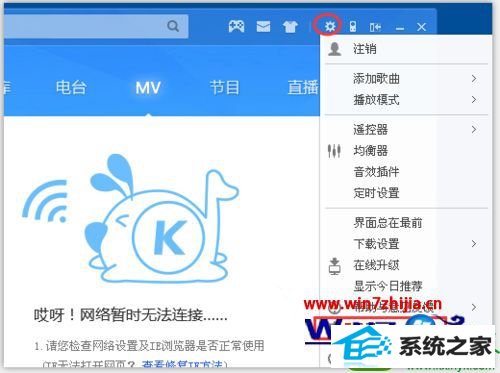
3、进入酷狗设置页面后,我们会看到如图的选项设置的界面,基本上酷狗的各项设置都在这里进行调整,我们选择基本设置下的“下载设置”;
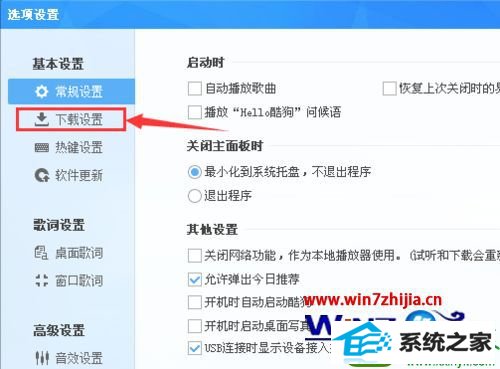
4、进入下载设置后,我们就能看到目录设置下有下载目录、歌词目录、缓存目录三项设置,后方的地址就是我们在酷狗上下载歌曲、歌词的地址,我们可个根据显示的地址来找寻我们下载的歌曲文件;
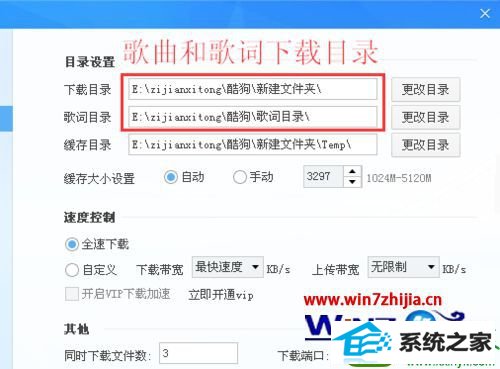
5、当然我们也可右击已经下载完成的歌曲,点击”打开文件所在目录“即能找到文件所在的地方,而不用一个个文件去翻找了,省下了我们很多的时间与精力;
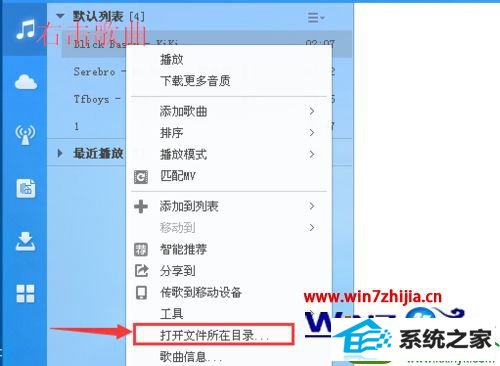
6、了解这个目录后,我们就能轻松找到歌曲文件啦,如果我们想要改变歌曲的下载目录,我们可点击后方的”更改目录“来随意更改歌曲下载的目录。
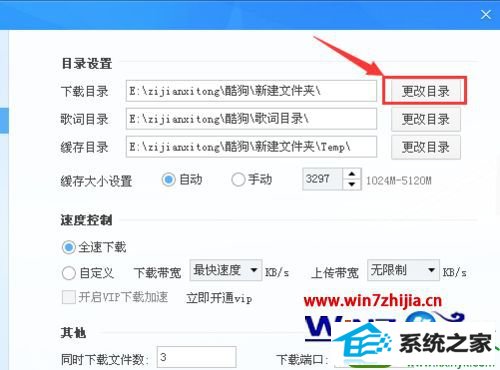
7、点击更改目录,系统就会自动弹出如图所示的文件选项框,我们选择自己想要保存歌曲的文件地址后,点击下方的”确定“即可。提醒大家一定要选择自己熟悉的文件地址, 以便下次容易找到歌曲文件。
以上就是关于win10系统酷狗怎么更改歌曲下载目录的全部内容,有需要的用户们可以参照上面的方法步骤来更改就可以了。
相关系统推荐
- 雨林木风 Ghost Win10 64位 纯净版 v2019.07 2019-06-27
- 雨林木风Window7 32位 万能春节纯净版 v2020.02 2020-01-24
- 电脑公司WinXP 完美装机版 2020.06 2020-05-09
- 番茄花园Windows xp 电脑城2021五一装机版 2021-05-02
- 电脑公司Windows11 大神装机版64位 2021.08 2021-07-15
- 雨林木风win11 64位分享精品版v2021.10免激活 2021-09-06
- 深度技术WinXP 体验装机版 2021.07 2021-06-10
- 电脑公司Win10 正式装机版32位 2020.07 2020-06-13
- 萝卜家园Win7 安全装机版64位 2021.02 2021-01-12
- 电脑公司Windows10 优化装机版64位 2020.09 2020-08-16
栏目专题推荐
u深度官网 电脑店重装系统 系统天地装机助理 系统兔官网 飞飞xp系统下载 屌丝装机管家 闪兔官网 萝卜菜xp系统下载 冰封win10系统下载 黑鲨win10系统下载 蜻蜓重装系统 老毛桃装机助手 专注于u盘启动盘制作工具 睿派克win7系统下载 win10装机助理 熊猫win10系统下载 黑鲨系统 风雨木林重装系统 雨木林风win7系统下载 鹰王官网系统下载推荐
系统教程推荐
- 1xp装机版安装office2007提示错误1402
- 2win7系统修复注销关机声音的配置办法
- 3win10系统切换输入法快捷键是什么
- 4win10装机版系统如何打开虚拟键盘
- 5win7系统360浏览器兼容模式如何配置
- 6win10系统“系统更新安装完毕”才能关机的还原教程
- 7一键重装系统简体吗
- 8win10系统系设置windows照片查看器为默认查看器的操作方案
- 9w7装机版旗舰版和强化版的区别是什么?w7装机版旗舰版和强化版哪个好
- 10win10系统qq消息没有提示音的方法介绍
- 11win7系统桌面右键菜单如何添加关机项
- 12win10系统怎么彻底卸载loadrunner_win10系统完全卸载loadrunner的图
 雨林木风纯净版系统
雨林木风纯净版系统








